
Hledání zpráv
Zprávy v kterékoli schránce nebo ve všech schránkách můžete hledat zadáním vlastních slov – například „e‑maily od Jana poslané včera“ – nebo pomocí návrhů a vyhledávacích filtrů Mailu. Mail zobrazuje nejvíce relevantní výsledky nejdříve v oddílu Nejčastější. Při zařazování zpráv do oddílu Nejčastější se berou v potaz naposledy přečtené nebo odpovězené zprávy, vaši VIP odesílatelé a kontakty a další faktory.
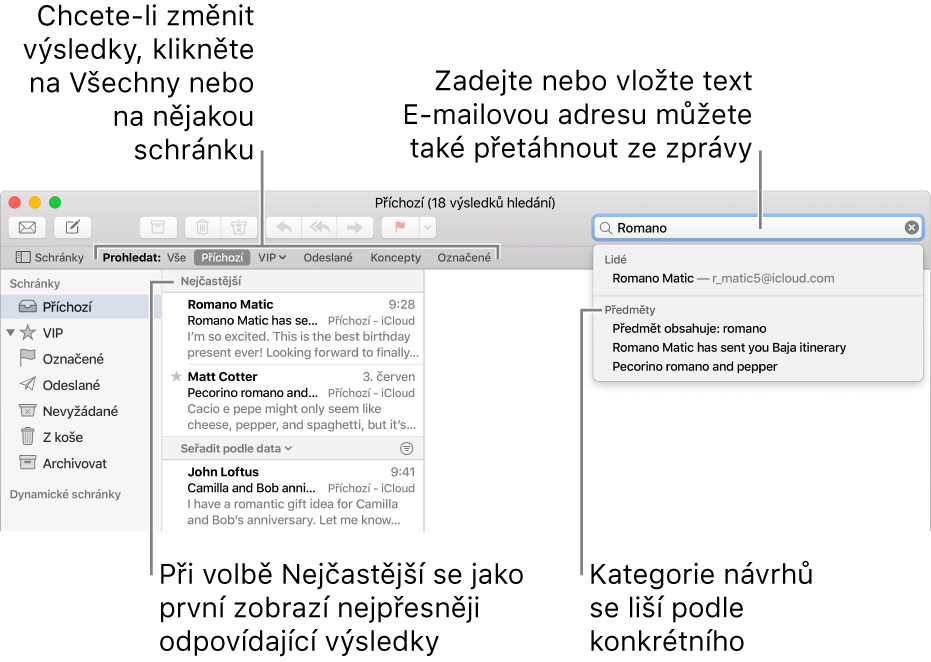
Tip: Pokud víte, že chcete hledat jen v určitých schránkách, vyberte je před spuštěním hledání na bočním panelu Mailu.
Hledání podle vašich vlastních slov
Zadejte hledanou frázi a stiskněte Return.
Zadejte, co hledáte, stejným způsobem, jak byste to vyjádřili v běžné mluvě (to se označuje jako vyhledávání v přirozeném jazyce).
Zde je několik příkladů frází hledání v přirozeném jazyce:
od martina
pro martina
od martina včera
od martina 24.09.2017
pro martina téma přestavba
označené e‑maily
PDF přílohy
soubor Numbers
Pokud hledanou zprávu nemůžete najít, zkuste na řádku oblíbených schránek kliknout na jinou schránku. Pokud jste před zahájením hledání vybrali na bočním panelu určité schránky, klikněte na Vybrané schránky.
Hledání pomocí doporučení a filtrů Mailu
Začněte psát hledanou frázi a pak zvolte některé z doporučení nabídnutých Mailem.
Mail ve vyhledávacím poli vytvoří filtr hledání a vypíše vyhovující zprávy z vybrané schránky.
Chcete‑li výsledky upřesnit, proveďte některou z následujících akcí:
Změna vyhledávacích filtrů: Pokud vyhledávací filtr obsahuje šipku, můžete kliknutím na ni změnit podmínky filtru. Změnou filtru můžete například vyhledat pouze zprávy od určité osoby či pro určitou osobu nebo zvolit, zda se mají prohledávat pouze předměty zpráv nebo celé zprávy.
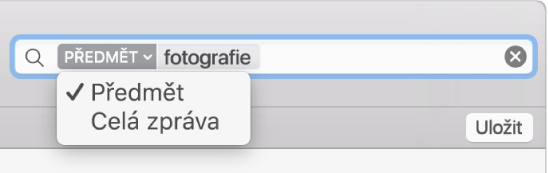
Použití více vyhledávacích filtrů: Umístěte ukazatel za první filtr, začněte psát hledaný text a potom vyberte některý návrh. Podle potřeby postup opakujte; při přidávání filtrů se bude obsah vyhledávacího pole posouvat.
Mail vyhledává zprávy, které odpovídají všem filtrům; čím více filtrů, tím bude hledání přesnější. Pokud se nezobrazí očekávané výsledky, zkuste některé filtry odstranit.
Hledání v záhlavích zpráv: Zadejte název pole záhlaví zprávy následovaný dvojtečkou a hodnotou, kterou hledáte, například „od: zuzana nováková“ nebo „priorita: vysoká“ a potom vyberte návrh.
Vyhledání schránky, která není zobrazena na panelu oblíbených schránek: Zadejte název schránky, vyberte navrženou schránku a potom za filtr Schránka zadejte hledaný text.
Prohledání časového rozmezí nebo rozsahu dnů: Zadejte „datum“ a za ním rozsah dat, například „datum: 05.09.2017-05.10.2017“.
Hledání pomocí AND, OR, NOT (logické operátory): Zadejte hledaný text s použitím operátorů (použijte velká písmena).
Chcete‑li například vyhledat zprávy, které obsahují text „šumava“ a „brdy“, ale neobsahují slovo „krkonoše“, zadejte „šumava AND brdy NOT krkonoše“ nebo „šumava AND brdy ‑krkonoše“.
Uložení hledání
Pokud předpokládáte, že určitý soubor zpráv budete chtít později vyhledat znovu, můžete si další vyhledání usnadnit, když si hledání uložíte.
Pod polem hledání klikněte na Uložit.
V případě potřeby můžete změnit název (nebo jiná nastavení).
Klikněte na OK.
Pokud hledání uložíte jako dynamickou schránku, budou do této dynamické schránky automaticky zahrnuty nově přijaté zprávy, které splňují kritéria vyhledávacích filtrů. Další informace najdete v části Uspořádání zpráv pomocí dynamických schránek.
Mail při prohledávání všech schránek hledá i ve schránce Koš, ale nehledá ve schránce Nevyžádané a neprohledává ani šifrované zprávy. Chcete‑li tyto volby změnit, použijte příkaz Mail > Předvolby a potom klikněte na Obecné.
Při hledání pomocí Spotlightu jsou do výsledků zahrnuty i e‑mailové zprávy. Chcete‑li e‑maily z hledání pomocí Spotlightu vyloučit, použijte příkaz Apple > Předvolby systému, klikněte na Spotlight, potom na Výsledky hledání a zrušte zaškrtnutí kategorie Mail a Zprávy.